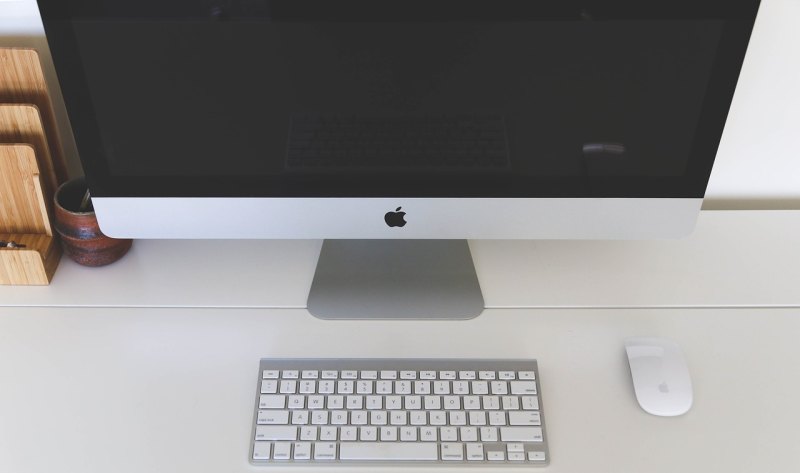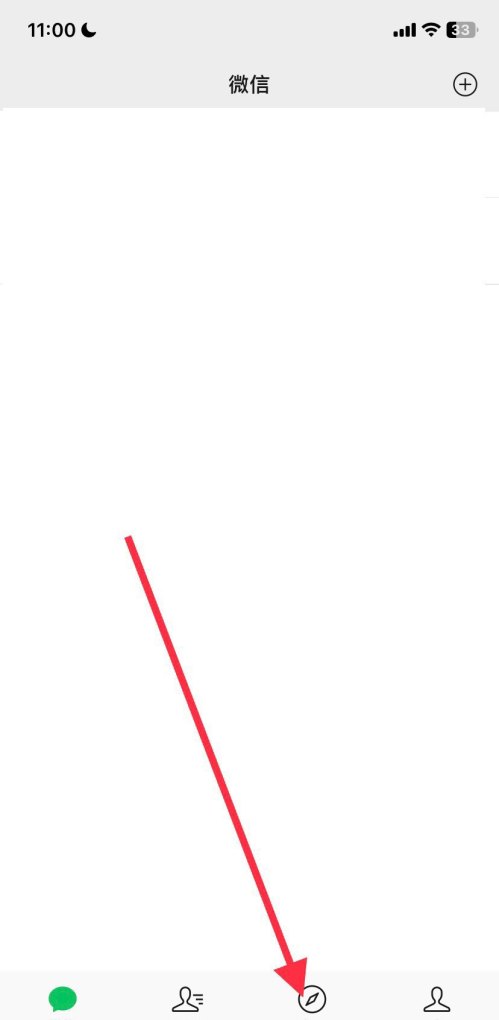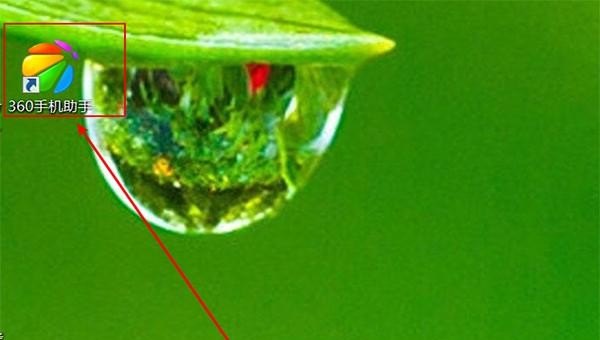打印机怎么连接电脑共享打印机?
这种情况用以下介绍的方法和步骤 就可以解决:
1、首先连接共享打印机之前让自己的计算机和共享打印机连接的计算机在同一个工作组,打开磁盘列表,点击系统属性。
2、系统属性里面可以看到工作组,如果不一致点击更改设置,设置为一个工作组。
3、在开始菜单中,点击设备和打印机。
4、设备和打印机的页面,点击添加打印机。
5、选择添加方式为无线添加。
6、设备列表里面找到共享连接的计算机,点击下一步。
7、进入设置打印机的名称界面,点击下一步。最后进入打印机测试页打印,即可完成添加。
电脑如何连接共享打印机?
1。首先,将打印机安装到电脑上:
2。打开网上邻居:
3。单击左侧的“设置家庭或小型办公网络”:
4。单击“下一步”两次:
5。选择“这台计算机通过我的网络上的另一台计算机或住宅++连接到Internet”:
6。输入计算机名,然后单击下方的“下一步”:
7。
输入组建的工作组名后,单击“下一步”:
8。确认设置信息后,单击“下一步”:
9。稍等片刻,直到安装完成:
10。选择“完成该向导。我不需要在其他计算机上运行该向导”后单击“下一步”:
11。单击“完成”:
12。确认电脑上没有需要保存的文档之后,单击“是”,重新启动电脑:
13。
重启电脑之后,打开“控制面板”,然后双击打开“打印机和传真”:
14。选择需要共享的打印机右击,然后选择“共享”:
15。选择“共享这台打印机”,然后输入共享的打印机名后,单击“确定”:
16。依次单击“开始,运行”,然后输入cmd后回车:
17。
在黑色的命令提示栏里面输入ipconfig/all并回车,找到IP?Address对应的Ip地址并记录下来:
18。在要安装共享打印机的电脑上依次单击“开始,运行”,然后输入和刚才记录下来的ip地址,如192。168。0。38,然后单击确定或者直接按键盘上的回车:
19。
右击打开的窗口里面的打印机,然后选择“连接”:
20。在提示“连接到打印机”的对话框上直接单击“是”,以确认下载并安装打印机驱动:
21。稍等片刻,即可安装完成打印机到本地。如果不能顺利安装,可以打开控制面板里的“打印机和传真”,然后单击左侧的“添加打印机”:
打印机共享设置详细步骤?
打印机设置共享打印的操作步骤
一、在连接打印机的电脑上依次点击“开始“菜单-”设置“-”打印机“,打开打印机界面后右键单击“打印机”图标点击到“共享”选项界面接着点击“共享这台打印机”,最后点击“确定”、
二、接着呢将所有的电脑工作组设置成一个、要跟连接打印机的电脑设置到一个工作组里面,也就是说要做成一个局域网的网段里面、
三、如果局域网里面的计算机用的都是固定IP的话那么要把所有计算机的IP都设置成一个网段,例如:主机的电脑IP是192.168.1.2、那么其它的电脑IP都得设置成192.168.1.?的网段第三位必须是1,最后面的位数可以是3到254都可以、
四、右键单击”网上邻居“选择属生找到”本地连接“右键单击选择属性添加一下IPX兼容协议,最后点击确定、提示:XP版本需要添加这个协议,win7是不需要添加的!
五、在客户端电脑添加”网络打印机“、点击”开始“菜单-”设置“-”打印机“,打开打印机窗口点击”添加打印机“,接着点击”网络打印机连接到其它计算机“选项、按提示点击”下一步“就可以了,按着系统提示操作就可以了!
到此,以上就是小编对于电脑怎么连接共享打印机的问题就介绍到这了,希望介绍关于电脑怎么连接共享打印机的3点解答对大家有用。